Code d'accès
À propos des codes d'accès
Renforcez la sécurité de vos évaluations en utilisant un code d'accès. Émettez un code d'accès pour contrôler à quel moment les étudiants et les groupes passent une évaluation.
Les codes d'accès sont générés de manière aléatoire par le système. Vous ne pouvez pas personnaliser les codes d'accès.
Note
Les évaluations font référence aux tests et aux travaux, mais pas aux éléments SCORM.
Vous ajoutez un code d'accès, car vous souhaitez que certains étudiants passent l'évaluation avant les autres. Vous pouvez communiquer le code d'accès au premier groupe d'étudiants uniquement. Les étudiants qui passeront l'évaluation plus tard ne peuvent pas la prévisualiser à l'avance.
Vous pouvez ajouter un code d'accès pour une évaluation supervisée ou surveillée. Les étudiants affichent leur preuve d'identité, puis reçoivent le code du professeur ou du surveillant avant de passer l'évaluation dans la salle de classe.
Si plusieurs groupes d'étudiants passent le même test à des moments différents, vous pouvez modifier le code d'accès pour chaque groupe. Assurez-vous toutefois qu'aucun étudiant n'a enregistré son travail pour y revenir plus tard.
Générer un code d'accès
Dans le panneau Paramètres, sélectionnez Ajouter un code d'accès dans la section Sécurité de l'évaluation.
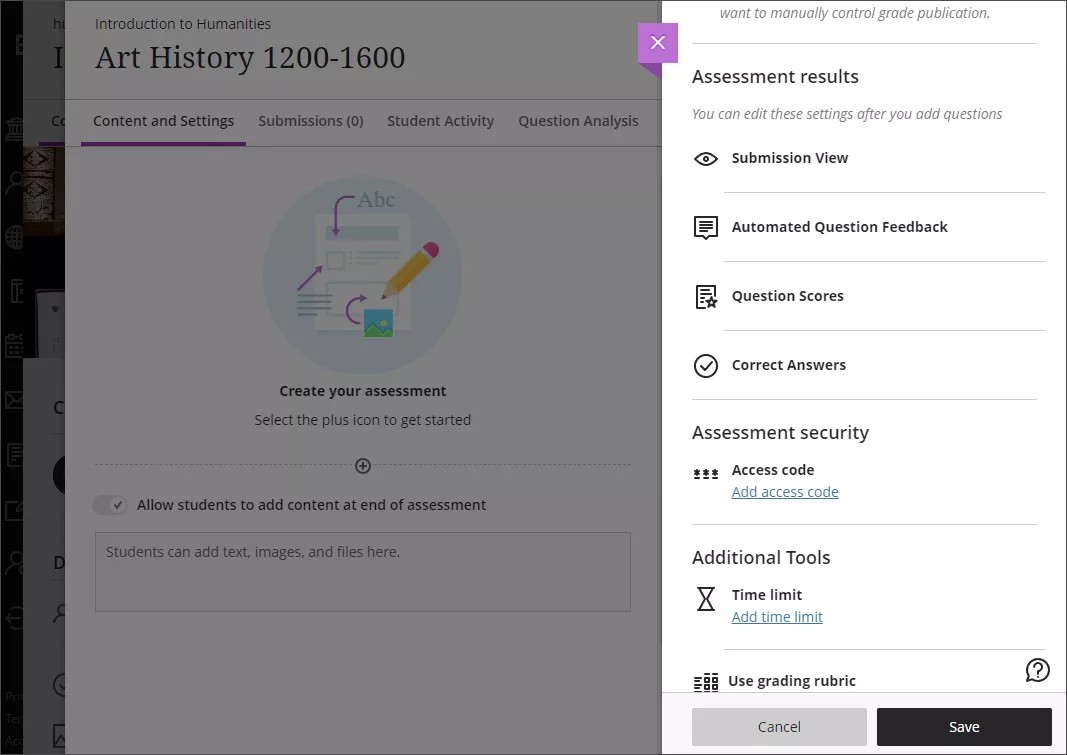
Activez l'option Code d'accès non requis pour que la coche verte apparaisse.
Le système génère de manière aléatoire un code d'accès à 6 chiffres que vous ne pouvez pas personnaliser. Par défaut, il apparaît sous la forme de 6 astérisques : ******.
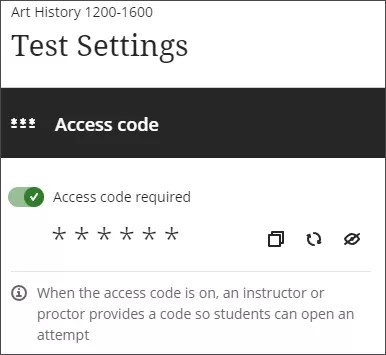
Utilisez les icônes situées en regard du code d’accès pour copier, générer un nouveau nombre aléatoire ou afficher le code d’accès. Placez le pointeur de la souris sur une icône pour voir son objectif.
Lorsque vous êtes prêt à autoriser les étudiants à accéder aux évaluations, partagez le code d'accès.
Seuls les professeurs peuvent actualiser et modifier le code d'accès. Si vous désactivez puis réactivez le code, il reste le même.
Sélectionnez Continuer. Le code d'accès s'affiche dans le panneau Paramètres. Vous pouvez sélectionner l'icône de la corbeille pour supprimer le code. Les étudiants n'auront alors plus besoin d'un code d'accès pour démarrer ni pour poursuivre l'évaluation.
Que voient les étudiants?
Dans la page Contenu du cours, tous les étudiants voient l'évaluation, à moins que vous n'ajoutiez des conditions de diffusion ou que vous ne la masquiez. Tous les étudiants peuvent ouvrir le panneau Informations complémentaires pour consulter les instructions que vous avez ajoutées. Ils ne peuvent pas démarrer l'évaluation sans le code d'accès.
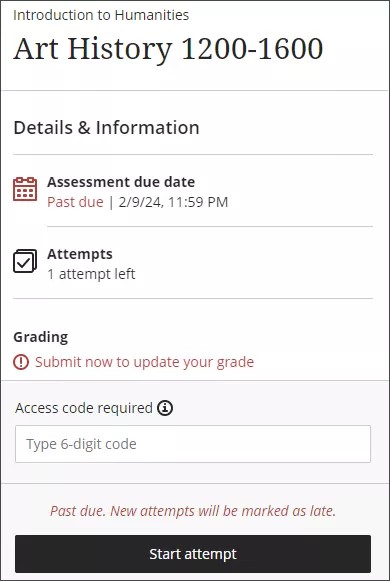
Le code d'accès n'est stocké nulle part sur le système. Les étudiants peuvent uniquement recevoir le code d'accès de vous-même ou d'autres rôles de votre choix. Vous pouvez modifier le code d'accès en fonction des besoins et en informer les étudiants. Lorsque quelqu'un introduit le code d'accès dans le champ obligatoire Code d'accès, le code est masqué par des astérisques (*******).
Les étudiants qui enregistrent l'évaluation dans le but d'y revenir plus tard peuvent utiliser le même code. Les étudiants n'ont pas besoin du code d'accès pour consulter les notes et la rétroaction que vous publiez.
Tableau de bord LockDown Browser
Pour renforcer la sécurité de vos évaluations, vous pouvez activer à la fois LockDown Browser et la fonctionnalité de code d'accès, qui fonctionneront de concert. Dans ce cas, les étudiants doivent fournir le code d'accès correct avant de pouvoir lancer LockDown Browser.
Visionner une vidéo sur l'ajout d'un code d'accès
La vidéo commentée suivante offre une représentation visuelle et auditive de certaines des informations contenues dans cette page. Pour obtenir une description détaillée de ce qui est représenté dans la vidéo, ouvrez la vidéo sur Vimeo, accédez à Plus d'actions, puis sélectionnez Ouvrir la transcription.